Навигация
Щелкните мышью на кнопке Save As, чтобы сохранить информацию о таблице
7. Щелкните мышью на кнопке Save As, чтобы сохранить информацию о таблице.
8. В диалоге Save Table as укажите в окне списка Drive (or alias) имя DBDEMOS. Введите studinfo.db в текстовом окне New file name и для сохранения таблицы щелкните мышью на ОК.
Как из Delphi получить доступ к созданной таблице?
Простейший способ создания приложения, имеющего доступ к таблице в Delphi: это Form Expert. Теперь рассмотрим, какие шаги необходимо предпринять для построения приложения на пустом месте. Простейшим способом обеспечения доступа и манипуляции данными является использование визуальных компонентов базы данных. Визуальные компоненты базы данных хранятся на двух страницах библиотек визуальных компонентов: Data Access и Data Control. Органы управления в странице Data Access используются для того, чтобы дать Delphi информацию о таблицах базы данных и функциях, которые должны быть использованы, тогда как страница Data Control содержит ряд визуальных компонентов, которые могут отображать информацию базы данных или обеспечивать интерфейс для манипуляций данными (таких, как вставка, удаление и модификация).
Как предоставить Delphi сведения о таблице - компонент ТТаЫе
Чтобы использовать таблицу, нужно в качестве первого шага дать знать Delphi, что вы намереваетесь взаимодействовать с таблицей. Чтобы сделать это, нужно поместить на форму объект Table, которому доступны табличные данные. Проверка списка свойств показывает, что там есть свойство, называемое DataBaseName и TableName. Это два минимальных свойства, которые нужно установить для того, чтобы таблица была доступна Delphi. Свойство DataBaseName соответствует имеющимся в наличии псевдонимам базы данных. TableName описывает таблицы в базе данных, которые должны быт использованы.
Обеспечение доступа к таблице с информацией о студентах
Первым шагом в создании приложения, обеспечивающего доступ к базе данных с информацией о студентах, которую вы создали ранее, должно быть размещение компонента ТТаЫе на вашей форме и конфигурирование свойств DataBaseName и TableName.
1. Создайте новое приложение.
2. Поместите на форму компонент ТТаЫе. Компонент TTable может быть найден на странице DataAccess библиотеки визуальных компонентов.
3. В списке свойств установите DatabaseName как DBDEMOS. DBDEMOS - это псевдоним базы, в которой будет сохраняться таблица STUDINFO.DB.
4. После установки свойства DatabaseName свойство TableName должно показать окно списка с перечнем всех таблиц, имеющихся в наличии в базе данных. Выберите STUDINFO.DB как имя базы данных.
5. Установите значение свойства Active равным true. Это немедленно от-, крывает таблицу при запуске приложения. Если установить значение false, приложение не будет иметь доступа ни к каким данным в таблице до тех пор, пока свойство не станет равным true во время исполнения.
6. Установите свойство Name равным Studinfo.
Во время исполнения можно модифицировать два других свойства - Readonly и Exclusive. Установка значения свойства Readonly равным true позволяет приложению только просматривать данные в базе данных без возможности их модификации. Опция Exclusive разрешает доступ к данным только этому приложению. Теперь у приложения есть вся информация, которая необходима для подключения к таблице. Однако нет никакого способа манипуляции данными таблицы до тех пор, пока объект таблицы не будет связан с объектом DataSourse.
Обеспечение связи - компонент TDataSourse
Delphi имеет возможность доступа к информации в базе данных, которая доставляется рядом компонентов, известных как наборы данных (DataSets), одним из которых является компонент TTable. Привязанные к данным ком-оненты (data-aware) - это органы управления, которые отображают и манипулируют теми данными, которые доступны Delphi. Чтобы обеспечить уровень абстракции для органов управления, которые могут перемещаться по данным и отображать информацию, был разработан TDataSource. TDataSource также позволяет узнать, изменялись ли данные, и определить, каково состояние набора или источника данных.
Добавление DataSource
1. Выберите DataSource и добавьте его на форму.
2. Установите свойство DataSet равным Studinfo. Это свяжет источник данных с компонентом TTable с именем Studinfo, который в свою очередь получает доступ в таблицу STUDINFO.DB в базе данных DBDEMOS.
3. Установите имя для DataSource как dsStudent.
Органы управления, привязанные к данным - просмотр и модификация данных
Итак, вы организовали все необходимое для связи с таблицей. Однако теперь надо решить, как данные должны быть отображены, и как ими манипулировать. Наиболее просто это можно сделать с помощью органов управления, привязанных к данным (их называют data-aware или data-bound). Большинство средств управления с привязкой к данным предназначено для связи полей базы данных с визуальным компонентом. Стандартные привязанные компоненты весьма мощны, просты в использовании, и Delphi имеет обширный набор этих компонентов. За исключением DBNavigator, все компоненты на странице Data Control используются для отображения информации баз данных. Чтобы начать работать с ними, добавьте к вашему примеру сетку DBGrid.
Добавление привязанной к данным сетки DBGrid
1. Поместите компонент DBGrid на вашу форму. Это первый из размещенных вами на форме компонентов, который видим во время исполнения; измените его размер так, чтобы он занял большую часть формы.
2. Установите свойство DataSource равным dsStudent; это свяжет сетку с источником данных.
3. Что при этом происходит? Как только было установлено свойство Data-Source, на сетке автоматически стали появляться имена полей. Если в таблице STUDINFO.DB были данные, то они должны были бы отображаться даже во время проектирования. Однако если значение свойства Active было установлено равным False, то ничего нельзя увидеть до тех пор, пока оно не станет равным True.
4. Запустите приложение. С этого момента данные действительно могут быть введены в сетку. Напечатайте номер SSN, нажмите кнопку Tab, напечатайте имя. Продолжайте нажимать TAB до тех пор, пока не заполните все поля. По завершении первой записи компонент DBGrid автоматически сдвинет курсор на следующую строку. Продолжайте добавление нескольких простых записей в таблицу. Обратите внимание, что если введены две записи с одинаковым SSN, произойдет ошибка.
5. Завершите приложение и добавьте еще один орган управления - компонент DBEdit. Он отображает одно поле таблицы. .В отличие от сетки, которая может отображать несколько записей, DBEdit отображает поле текущей записи. Текущая запись - это просто запись, к которой в данный момент имеет доступ машина базы данных. DBGrid указывает текущую запись, отображая рядом с ней треугольный значок.
6. Добавьте DBEdit на форму и установите свойство DataSource равным dsStudent. Теперь нужно указать поле, чтобы компонент знал, что отображать. Чтобы установить поле, установите свойство DataField равным SSN.
7. Запустите программу.
Обратите внимание, что если вы переходите к другой записи (щелчком на ней в сетке), указатель текущей записи перемещается. Это приложение предоставляет пользователю определенные возможности управления, но для больших баз данных это неприемлемо. Delphi имеет мощное средство управления, которое позволяет перемещаться между объектами в таблице:DBNavigator. DBNavigator – это панель, которая позволяет легко передвигаться между таблицами.
Добавление DBNavigator.
Выберите DBNavigator и поместите его на форму. Установите свойство DataSource равным dsStudent.
Установите свойство ShowHint равным True. Это вызовет появление подсказки всякий раз, когда курсор мыши будет задерживаться над кнопкой панели.
Запустите приложение. Обратите внимание, как просто перемещаться между записями, прыгать к началу или концу базы данных и редактировать записи.
Похожие работы
... . И хотя, используя недокументированные возможности и определённые ухищрения, всё это можно реализовать и на VB; пользоваться этими трюками гораздо сложнее, чем, например, на Delphi. 4. ПРАКТИЧЕСКАЯ РЕАЛИЗАЦИЯ ЗАДАЧ С ИСПОЛЬЗОВАНИЕМ ЯЗЫКА ПРОГРАММИРОВАНИЯ DELPHI 4.1 Задача 1. Примитивный калькулятор 1. Войдите в среду Delphi, дважды щелкнув мышью на пиктограмму Delphi или через меню “ ...
... инструмент полезен, когда программа находится в опытной эксплуатации - можно получить важную информацию при крушении системы. 4. Стандартные компоненты Для дальнейшего знакомства со средой программирования Delphi потребуется рассказать о составе первой страницы Палитры Компонент. На первой странице Палитры Компонент размещены 14 объектов (рис.8) определенно важных для ...
... панели клавишу, то никакого эффекта не должно быть, если не указано что-либо иное. --14-- ПРИЛОЖЕНИЕ В качестве примера по созданию пользовательского интерфейса, я прилагаю к реферату программу Anna 1.2, написанную мною в системе программирования Delphi 6. В ней использованы почти все основные принципы, приёмы, и законы создания пользовательского интерфейса. СТРУКТУРА ПРОГРАММЫ Программа Anna ...
... мотивации усвоения знаний за счет разнообразия форм работы, включения игрового момента, объективность и своевременность результатов теста. В связи с этим целью нашей курсовой работы стала разработка электронного пособия «программирование в Delphi», которое дает возможность комплексного изучения среды программирования Delphi 7. Этот учебник позволяет проводить лекционные и практические занятия, ...
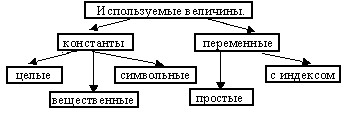
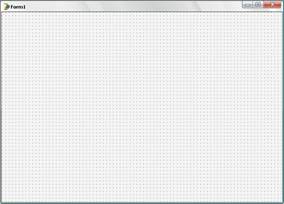
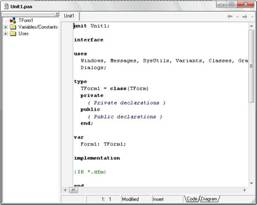
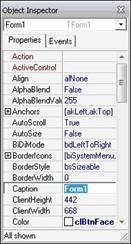
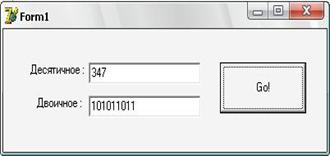
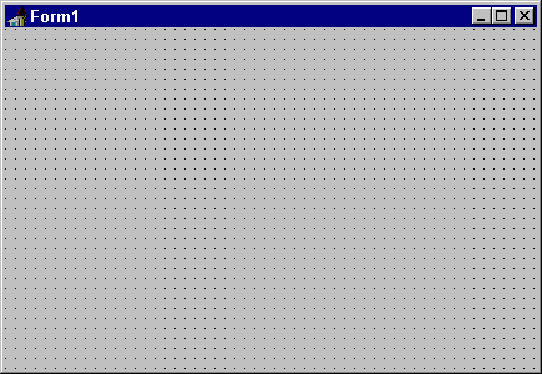

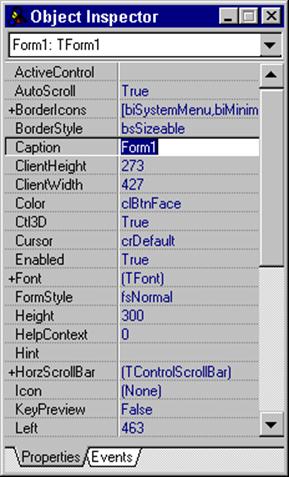
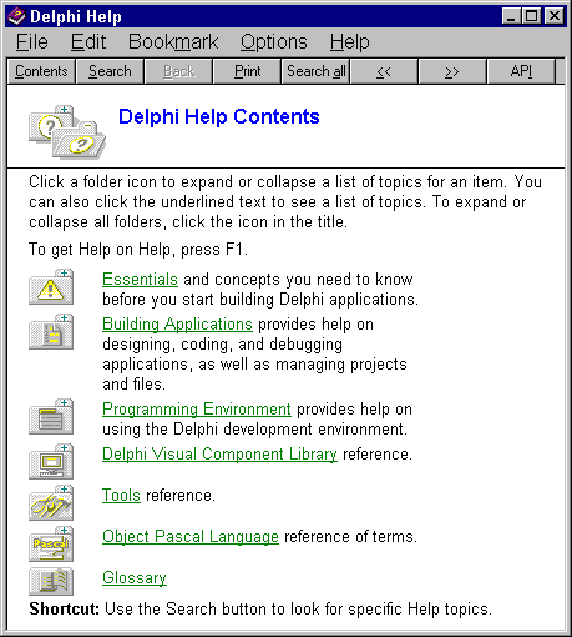
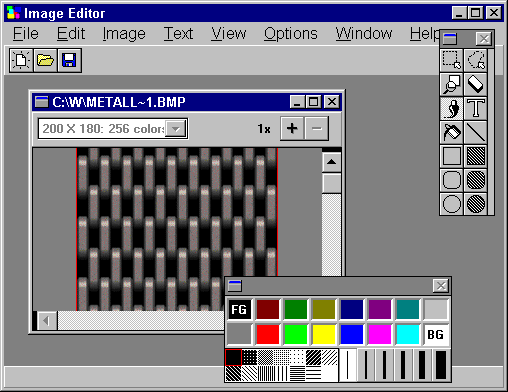
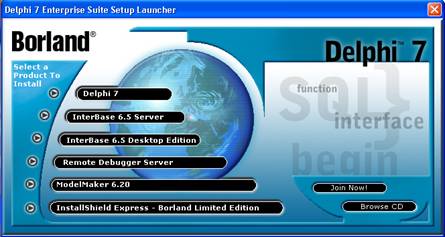
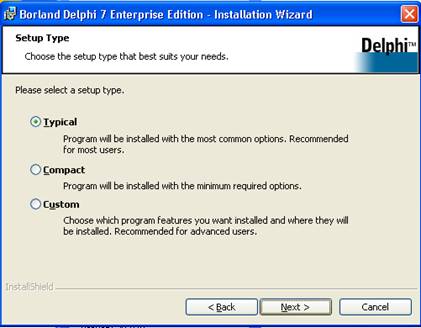
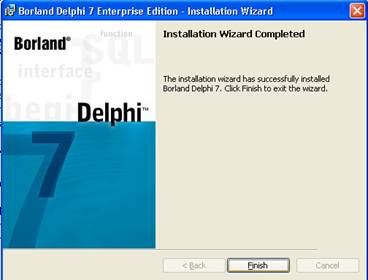

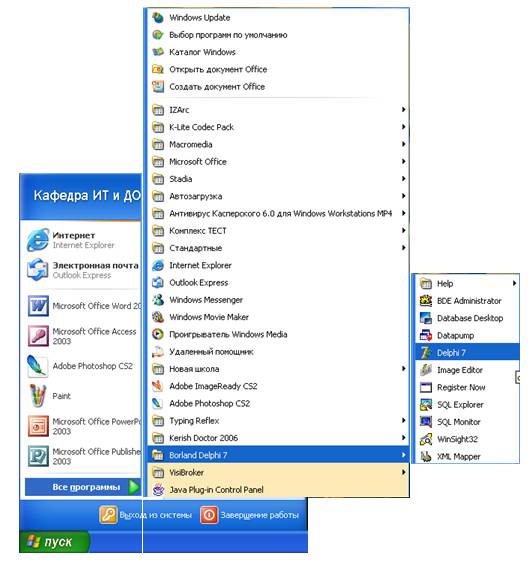
0 комментариев